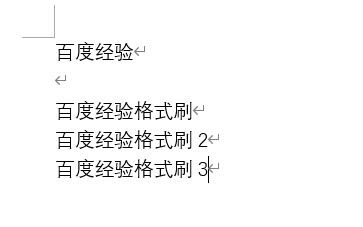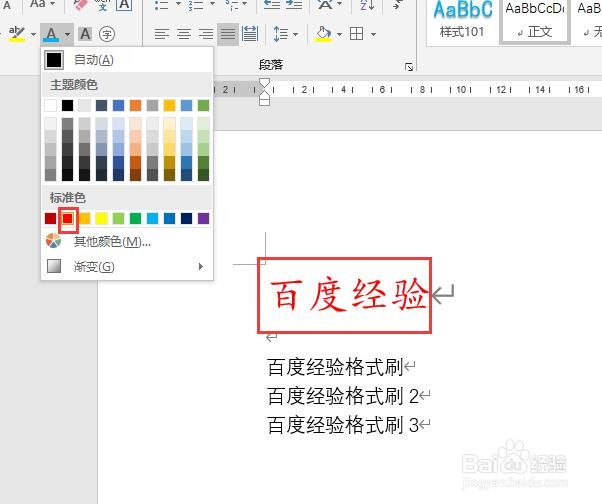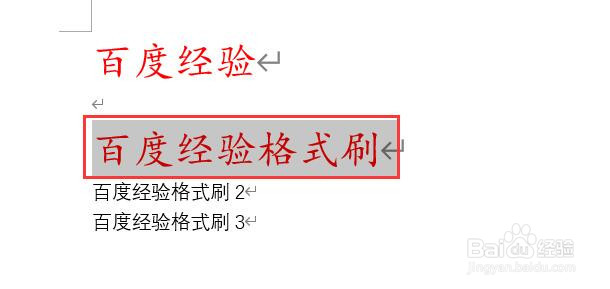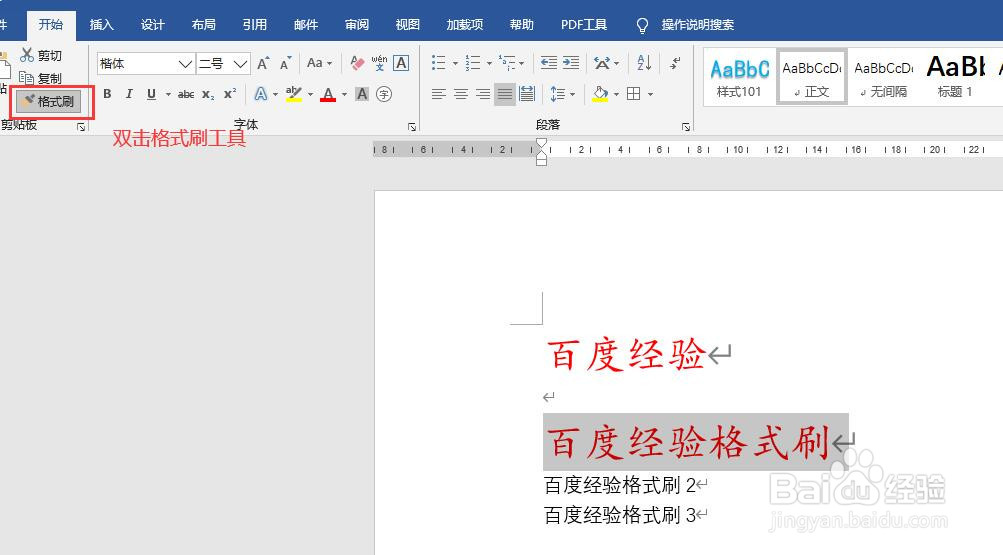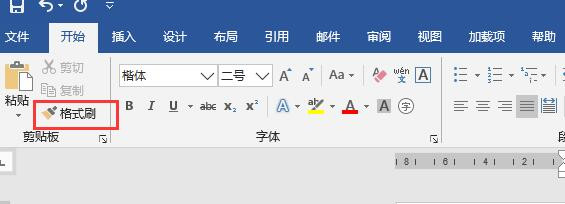1、新建一个word2016文档,输入一些测试文本。
2、选中百度经验四个字,点击菜单栏【开始】,在开始选项卡中点击字体下拉列表,选择为楷体,字号选择为二号。
3、点击开始选项卡中颜色按钮,选择字体颜色为红色。
4、选中设置格式后的百度经验四个字,点击开始选项卡中的格式刷工具。
5、鼠标变为一个小刷子样式,选中要应用格式刷的文本。松开鼠标后,被选中的文本的格式和之前选中的文本格式一样了。
6、单次点击格式刷工具只能使用一次,要想在多个地方应用格式刷,需要选中文本后,双击格式刷工具。
7、此时再使用格式刷工具应用于一个地方的文本后,鼠标还是处于格式刷状态,开始选项卡中的格式刷工具一直处于选中状态,可以再次对其他地方应用格式刷。
8、格式刷工具使用完成后,需要点击处于选中状态的格式刷工具,使之处于非选中状态,即可终止格式刷操作。